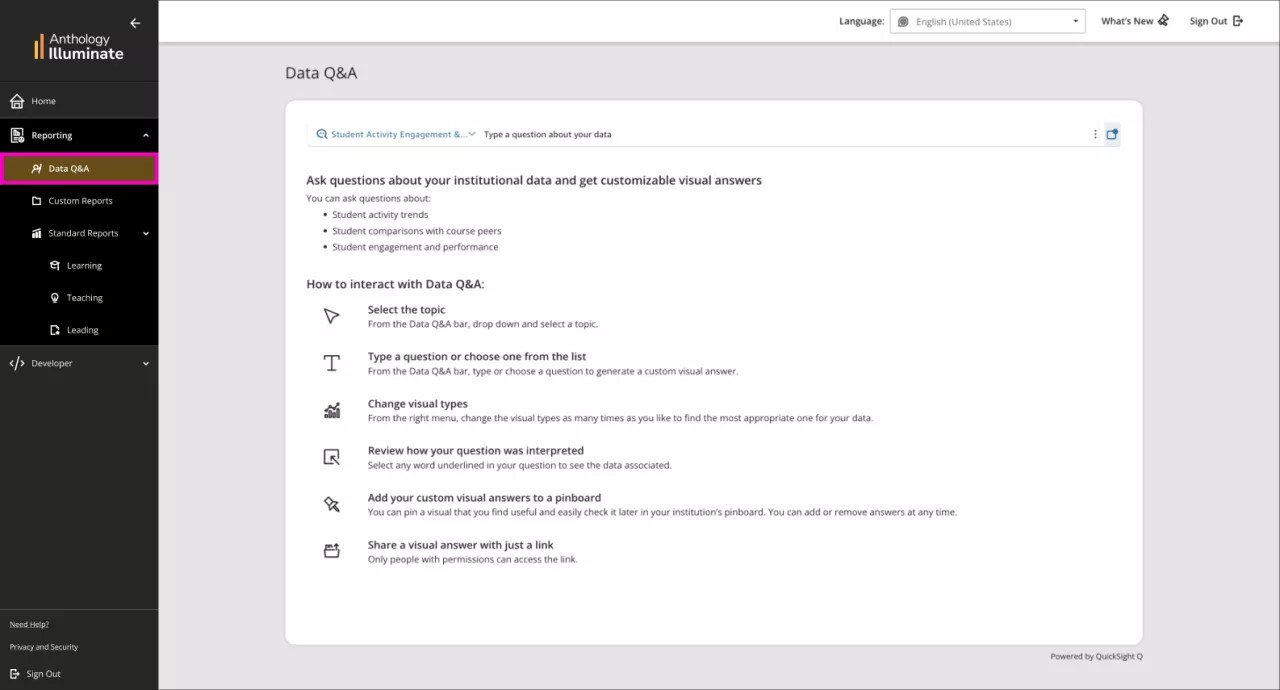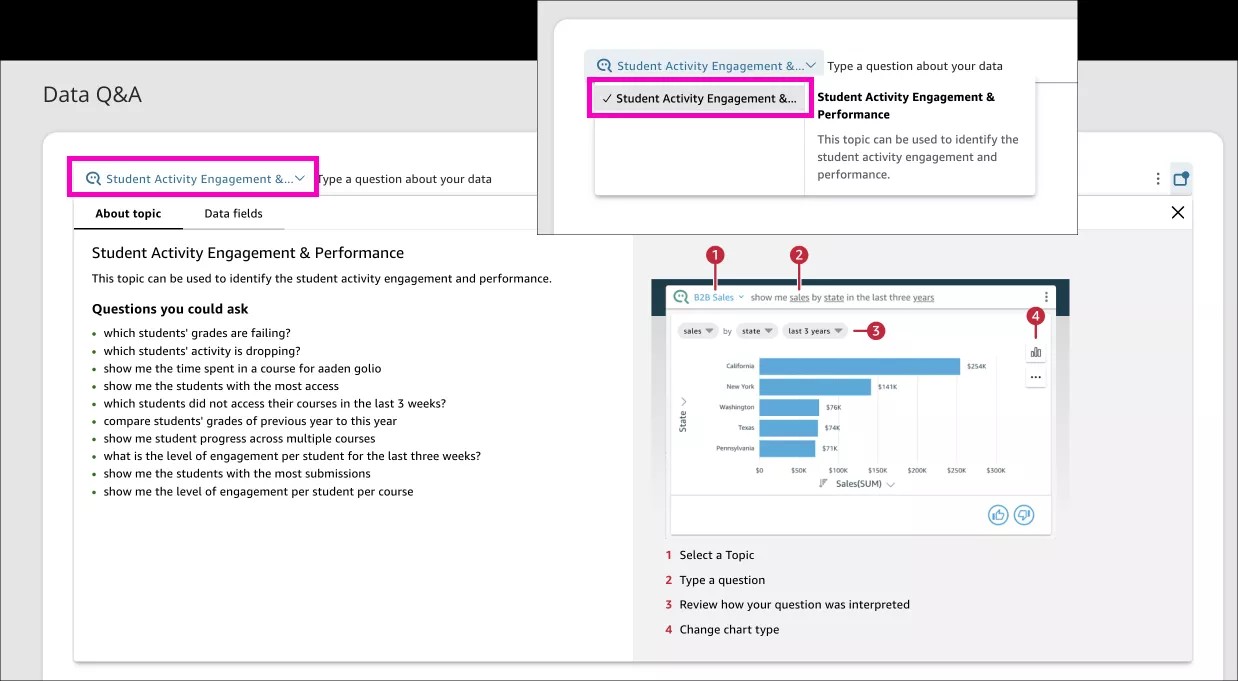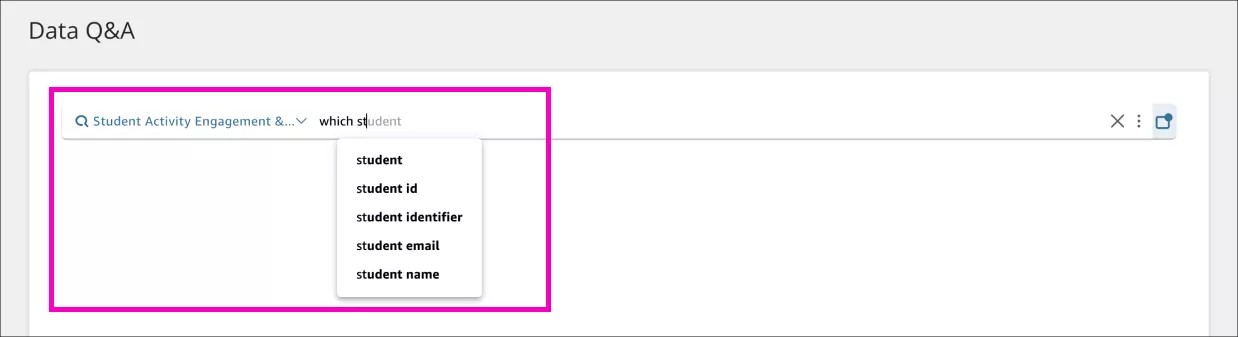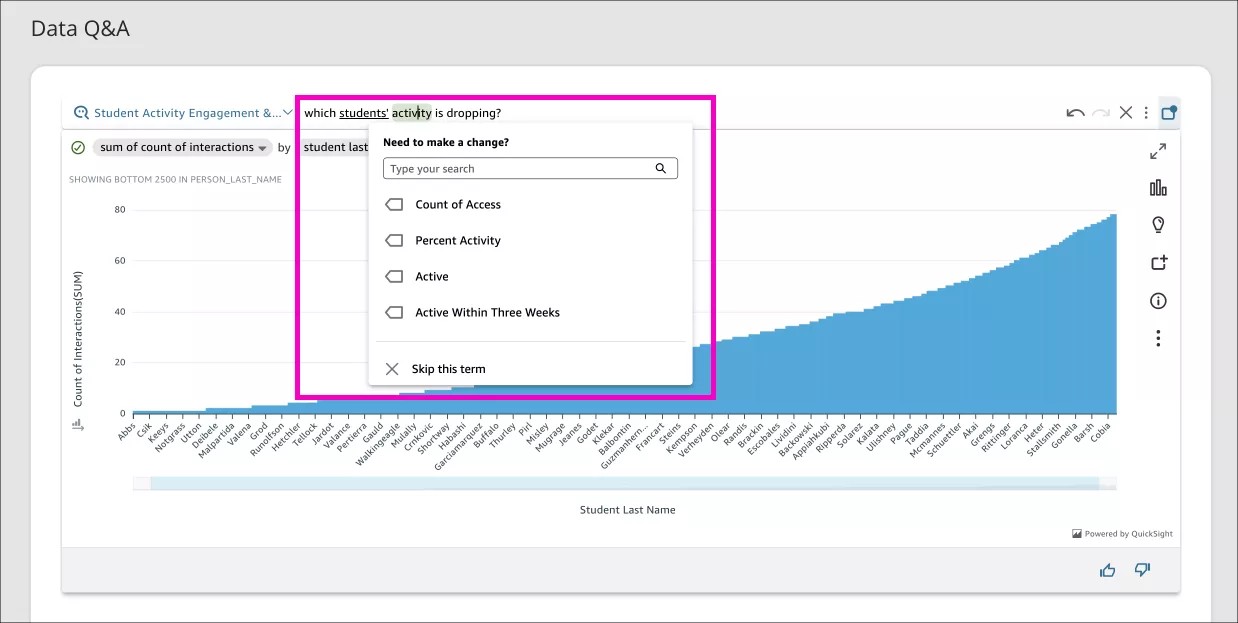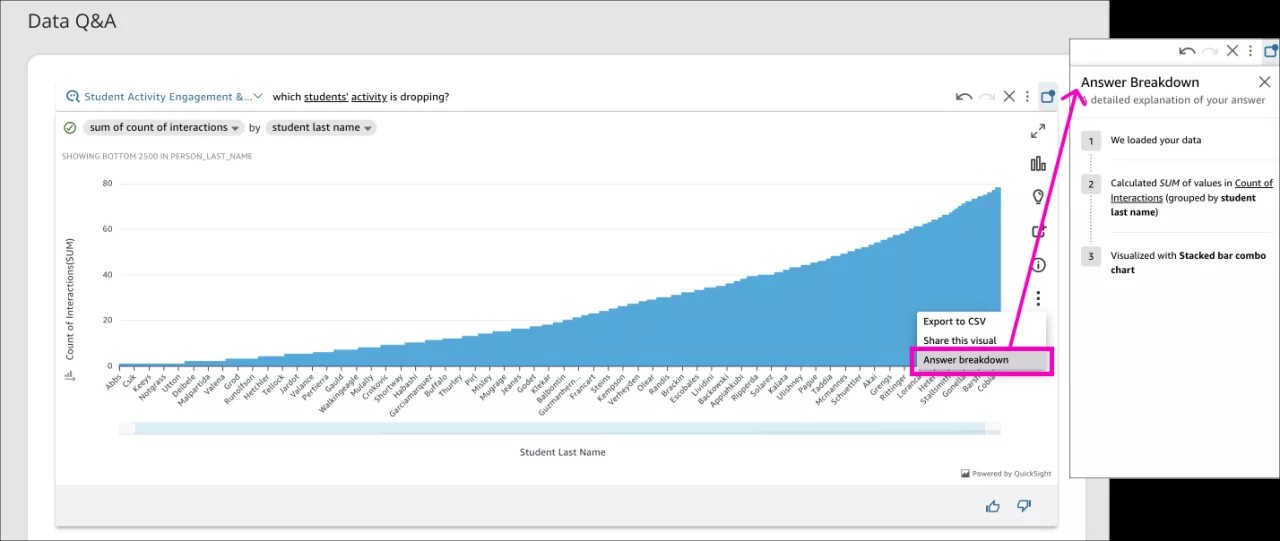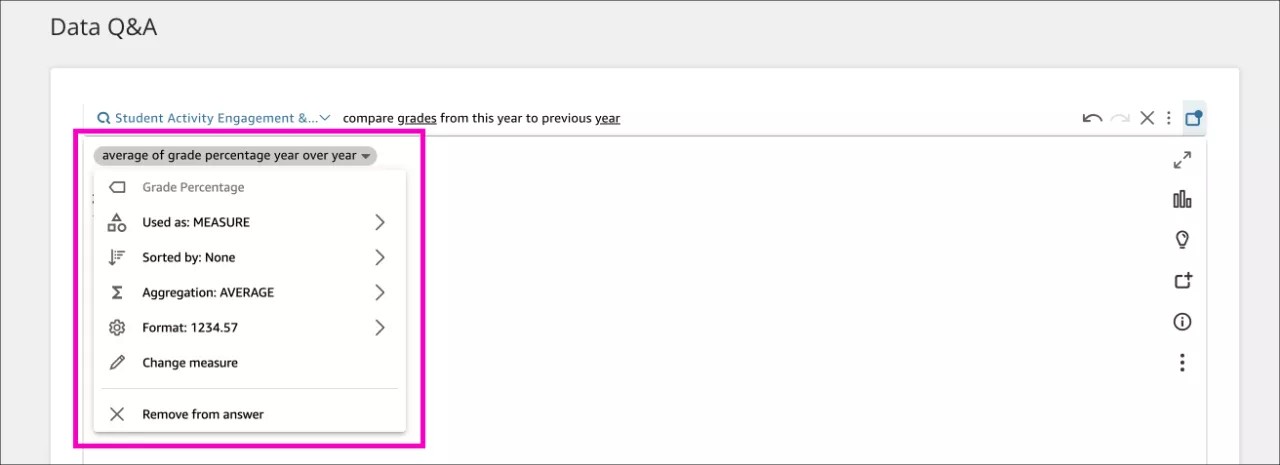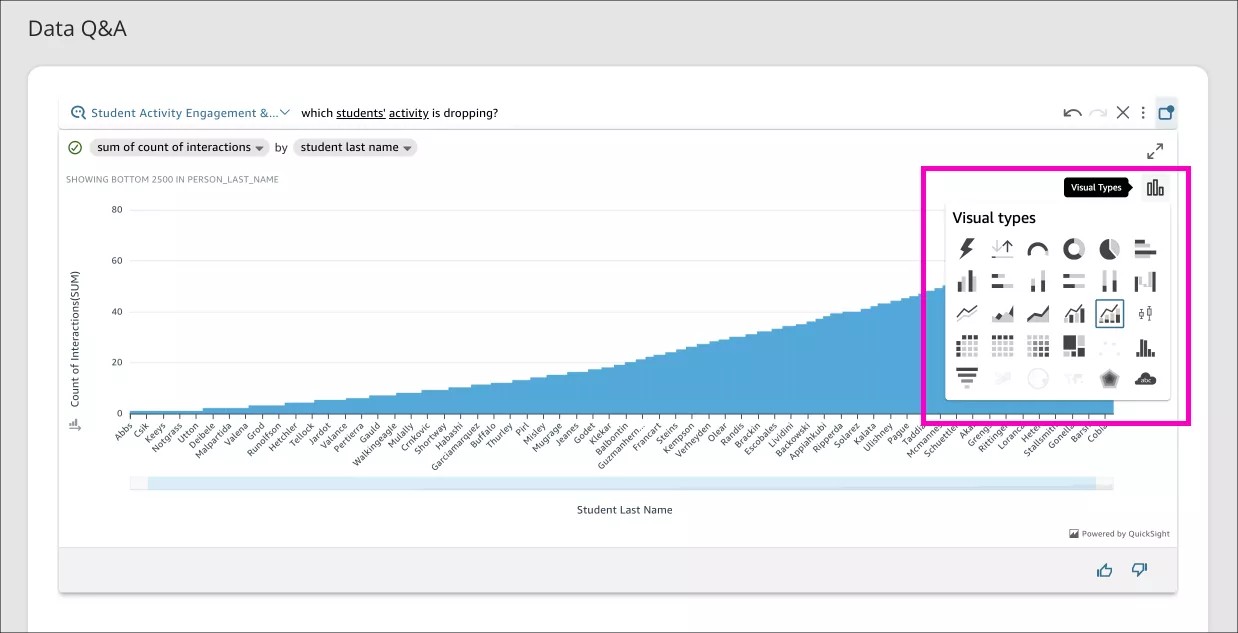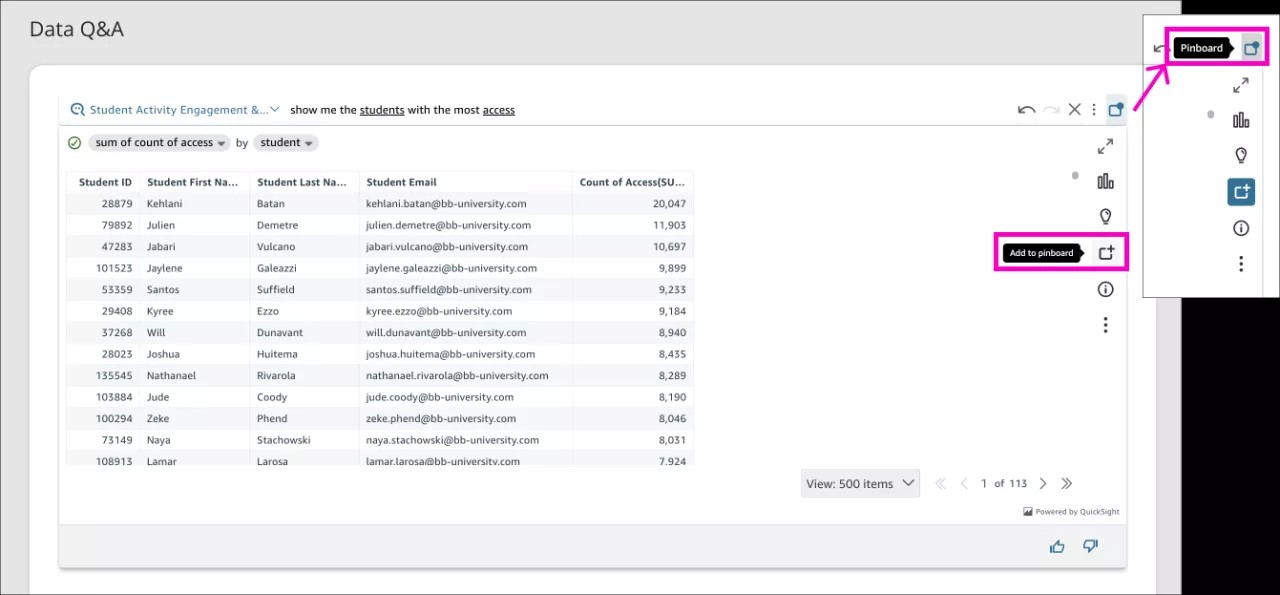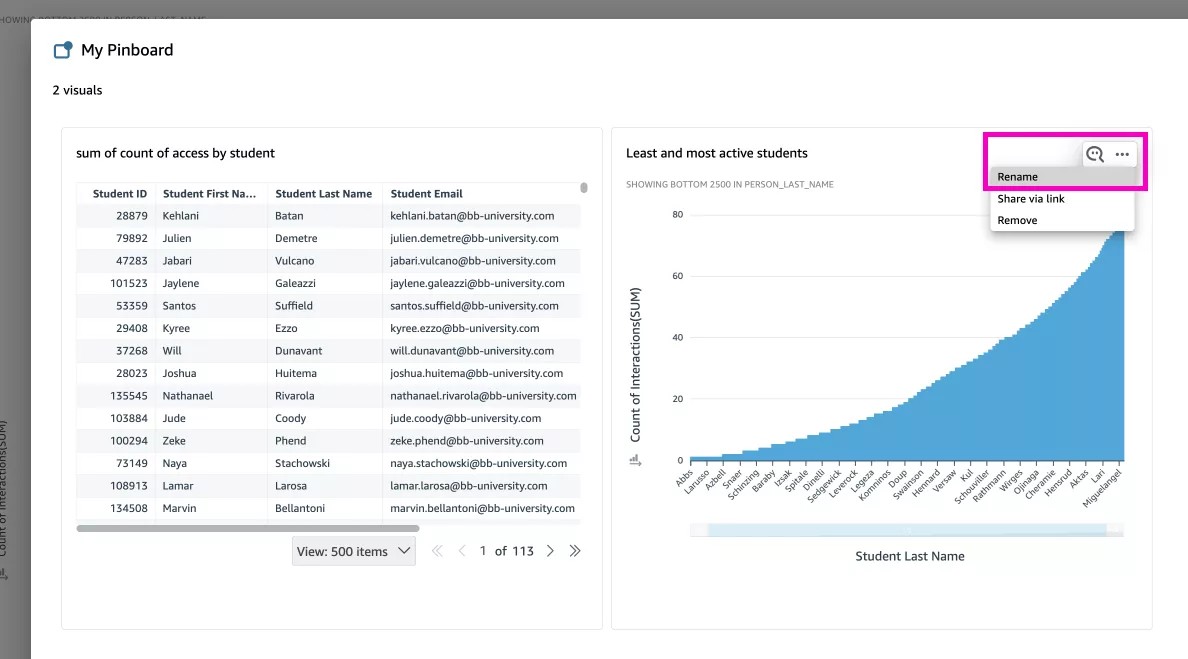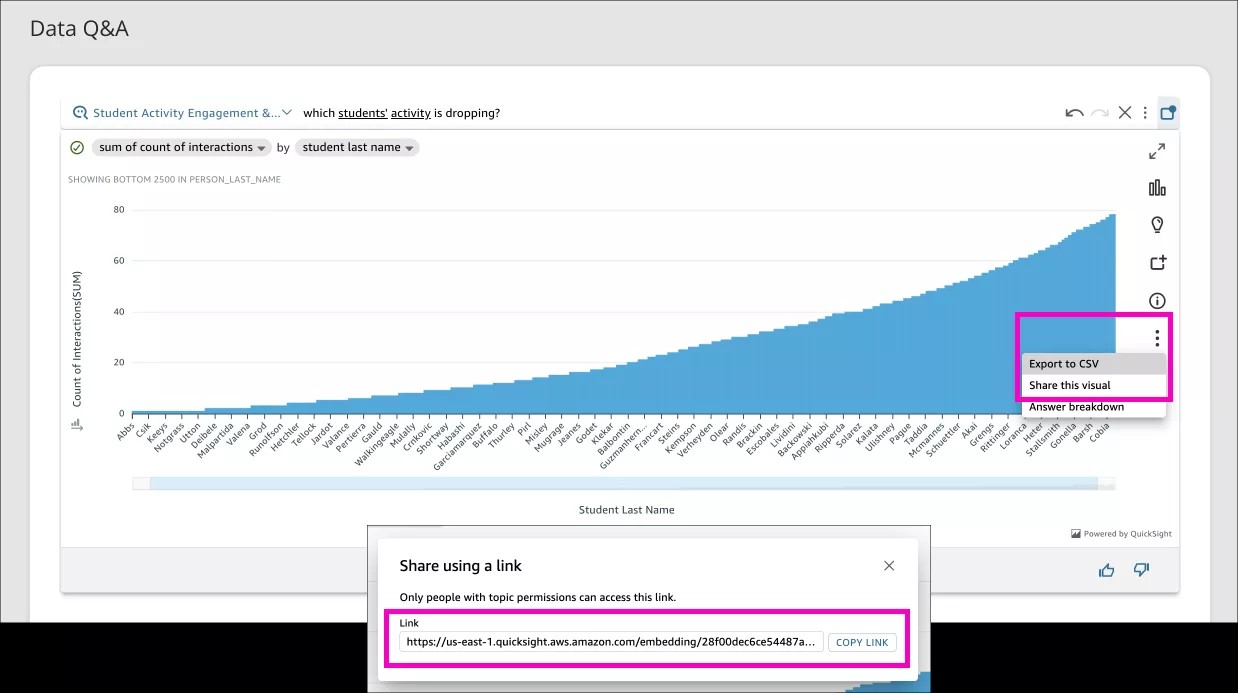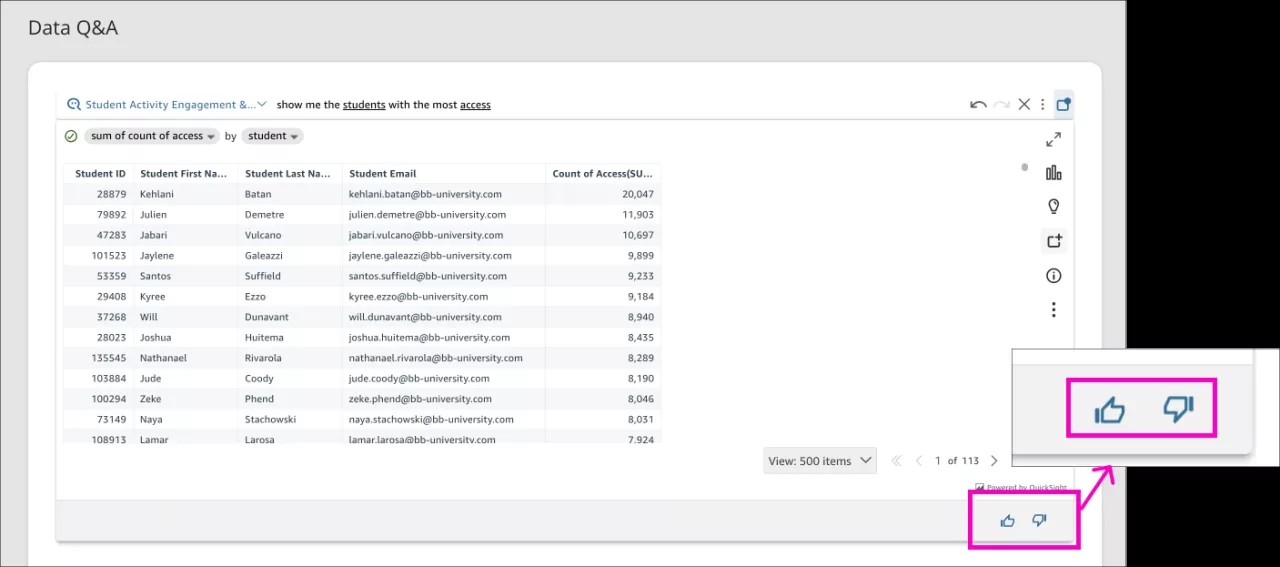-
Data Q&Aは、Anthology Illuminate Enhancedの機能の1つです。
学生の体験における重要な側面についてさまざまなトピックから質問することで教育機関のデータを探索し、視覚的な回答を取得します。カスタマイズも可能です。データの傾向やパターンをすばやく特定し、その洞察を他のユーザと簡単に共有できます。
Data Q&Aを使用すると、次のことが可能になります。
- セマンティックベースの高度なデータ探索を使用して、教育機関のデータに関する質問に回答します。
- さまざまな視覚化ツールを使用して、これらの質問に対する回答を有意義な方法で提示します。
- よくある質問のビジュアルをパーソナライズされたダッシュボードにピン留めして、すばやくアクセスできるようにします。
- 高度なフィルタリングオプション、予測、規範的な質問にアクセスします。
- ユーザの教育機関の階層やロールに応じて質問し、回答を得ます。
適切な質問の種類
Data Q&Aは英語でのみ提供されていることに注意してください。
教育機関のデータから得られる優れたインサイトを活用するには、次の内容に関する質問が役に立ちます。
- 学生アクティビティの傾向
- 学生とコースの他の学生との比較
- コースへの学生の積極的な取り組み
- 学生のパフォーマンス
また、以下の質問例を参考にして、より適切な質問を作成することもできます。
- どの学生の成績が低下していますか?
- 他の学生と比較して、各コースにおける学生の平均成績はどれくらいですか?
- 学生1人あたりの、コースでの週平均の滞在時間はどれくらいですか?
- 過去3週間以内にコースにアクセスしなかった学生は誰ですか?
- どの学生のアクティビティが減少していますか?
- 取り組みが最も少ないのはどの学生ですか?
- 成績の境界線を上回る成績の学生と、境界線より下の成績の学生の割合はどれくらいですか?
- 他の学生と比較して、各コースの学生のアクティビティとパフォーマンスはどのようになっていますか?
- 他の学生と比較して、この学生の参加率はどれくらいですか?
- 学生ごとのコースコンテンツに対する取り組みのレベルはどれくらいですか?
Data Q&Aの使用方法
- トピックを選択する
Data Q&Aバーのドロップダウンで、質問したいトピックを選択します。サンプルトピックの学生の取り組みとパフォーマンスがあらかじめ選択されています。
- 質問を入力する
Data Q&Aバーから、質問を入力すると、カスタムの視覚的な回答が生成されます。
- 質問がどのように解釈されたかを確認する
質問の下に、視覚化の説明があります。または、下線付きの用語を選択すると、それぞれに関連付けられたデータが表示されます。
- また、右側のメニューにある3つのドットに移動して [Answer Breakdown]を選択すると、視覚的な回答がどのように作成されたかの詳細な説明が表示されます。
- 指標、フォーマット、並べ替えなどを切り替える
指標を特定し、ドロップダウンを選択して、ニーズに合わせて指標をカスタマイズします。
- ビジュアルタイプを変更する
カスタムの視覚的回答が表示されたら、右側のメニューから棒グラフのアイコンを選択し、質問に最も適切な視覚的回答を得られるまで、ビジュアルタイプを変更します。
- カスタムの視覚的回答をピンボードに追加する
役に立つと思ったビジュアルをピン留めしておくと、後から教育機関のピンボードで簡単に確認できます。回答の追加や削除はいつでも行えます。お気に入りのビジュアルをピン留めすると、同じ質問を何度もしなくても、更新されたデータを確認できます。
右側のメニューで、ピンボードアイコンを選択して現在のビジュアルをピン留めします。右上のアイコンを選択するとすべてのピンを見つけることができます。
- ビジュアルの名前を変更する
ピン留めしたビジュアルの1つに移動し、右上の3つのドットで[名前を変更]を選択して、新しい名前を入力します。
- CSVをエクスポートするか、ビジュアルをリンクで共有する
現在の視覚的な回答で、またはピンボードに移動して、3 つのドットから[CSVにエクスポート]または[このビジュアルを共有]のうち、最適なオプションを選択します。作成者またはビューアの権限を持つロールのみ共有リンクにアクセスできます。ロールベースのアクセス
の詳細を表示
- フィードバックを提供する
視覚的な回答が役に立ったと思ったときはいつでも、Data Q&Aの継続的な改善につながるよう高評価または低評価を残してください。